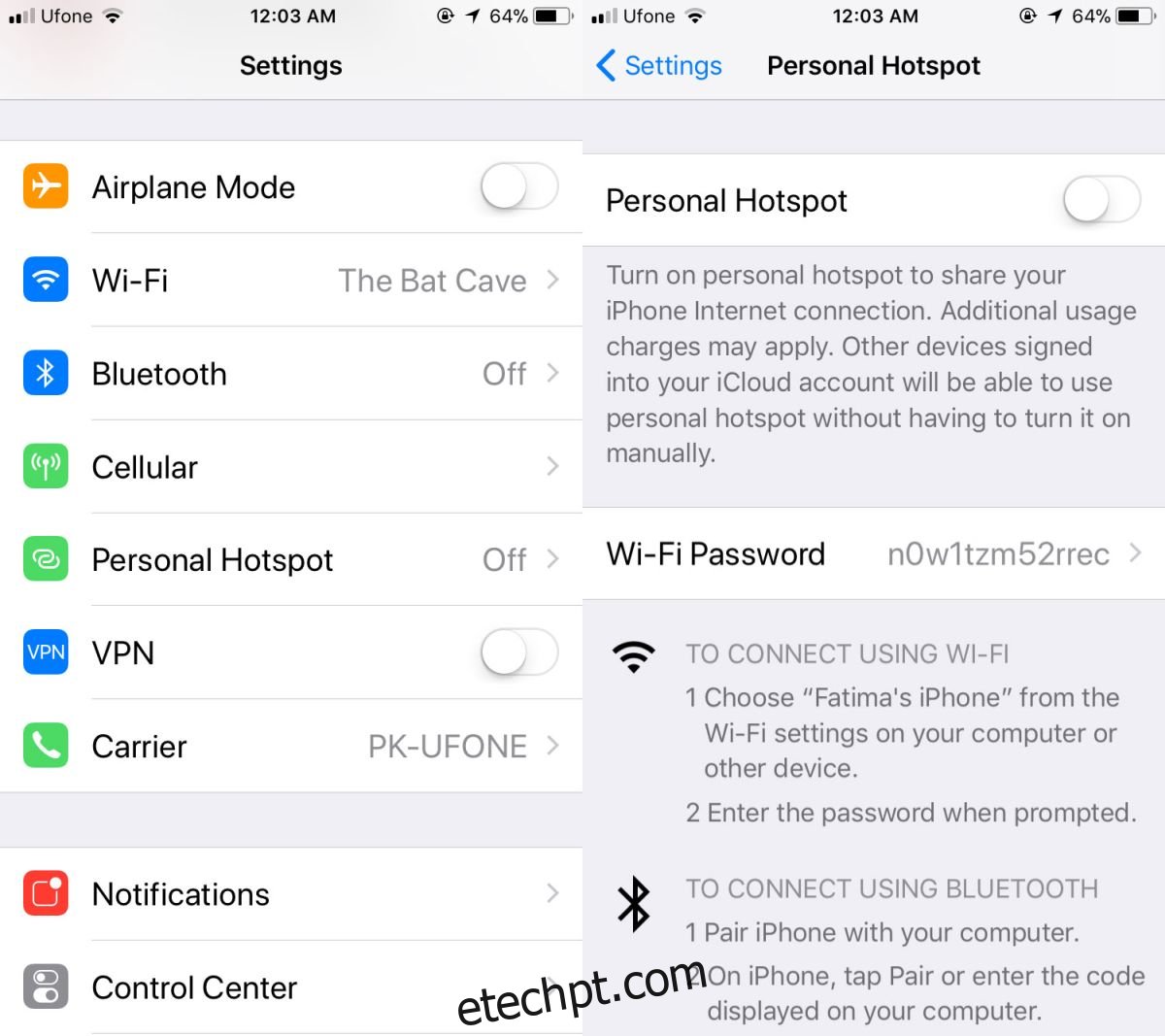Você pode criar um ponto de acesso no seu iPhone. O hotspot funciona apenas se você tiver dados de celular ativados. Se você estiver conectado a uma rede WiFi, não poderá criar um ponto de acesso no seu iPhone. Como qualquer hotspot, o hotspot do iPhone é protegido por senha. Isso impede que as pessoas se conectem aleatoriamente ao seu dispositivo, embora, se você levar em consideração o alcance, isso não seja muito preocupante. Independentemente de você usá-lo ou não, a senha do hotspot do iPhone já está definida para você. É bastante longo com caracteres alfanuméricos e não é o mais fácil de lembrar ou comunicar verbalmente a alguém. Felizmente, você pode alterar a senha do hotspot do iPhone.
Alterar a senha do ponto de acesso do iPhone
Abra o aplicativo Configurações e toque em Hotspot pessoal. Se a opção estiver inativa, verifique se os dados de celular estão ativados. Você não precisa realmente ativar o hotspot, mas precisa ter os dados de celular ativados para alterar a senha do hotspot do iPhone.
Na tela Personal Hotspot, toque em senha Wi-Fi.
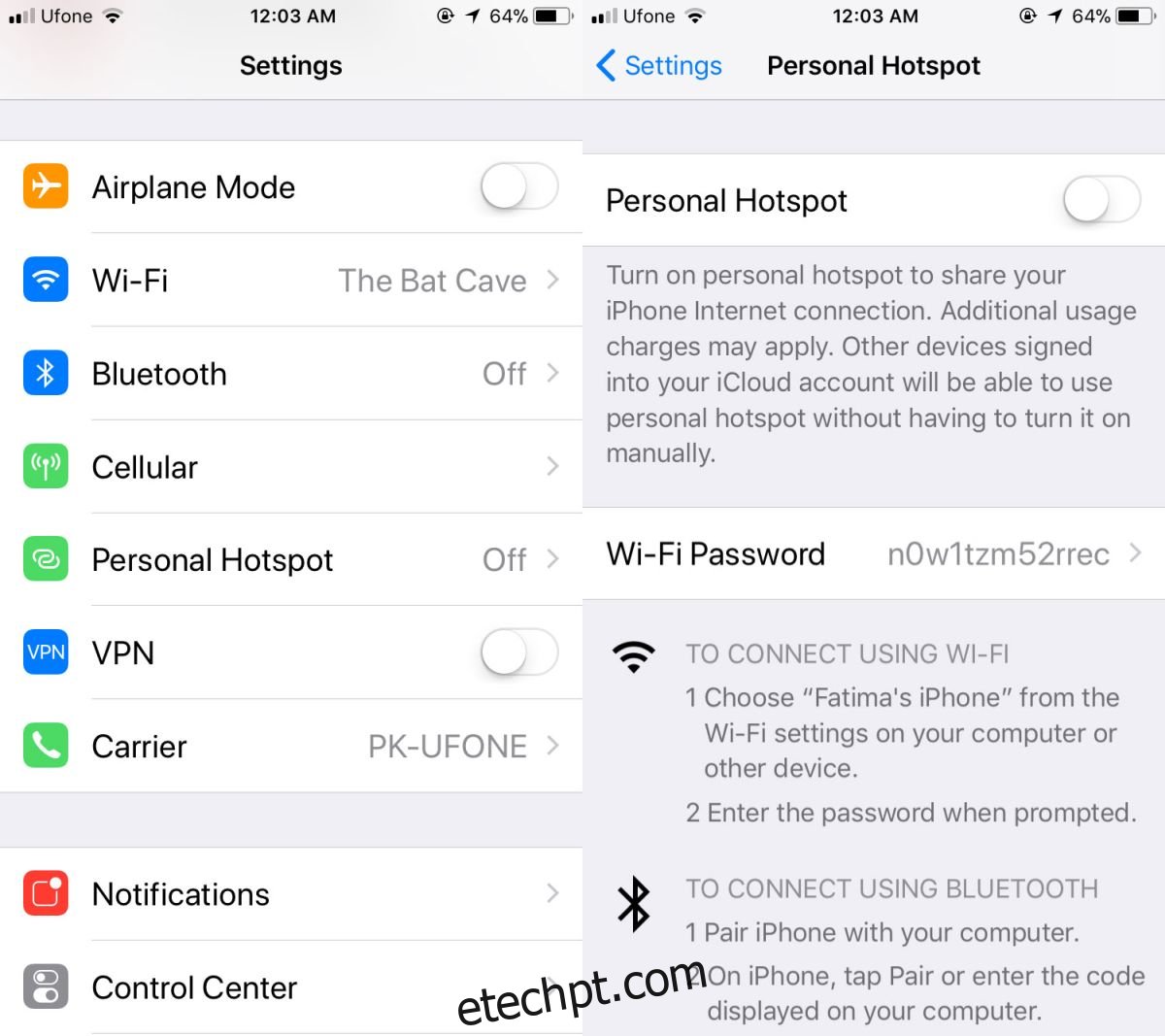
Na tela de senha do Wi-Fi, digite a nova senha que deseja definir para o hotspot do seu iPhone. Toque em Concluído. A senha será alterada. Qualquer pessoa conectada ao seu hotspot terá que se reconectar com a nova senha.
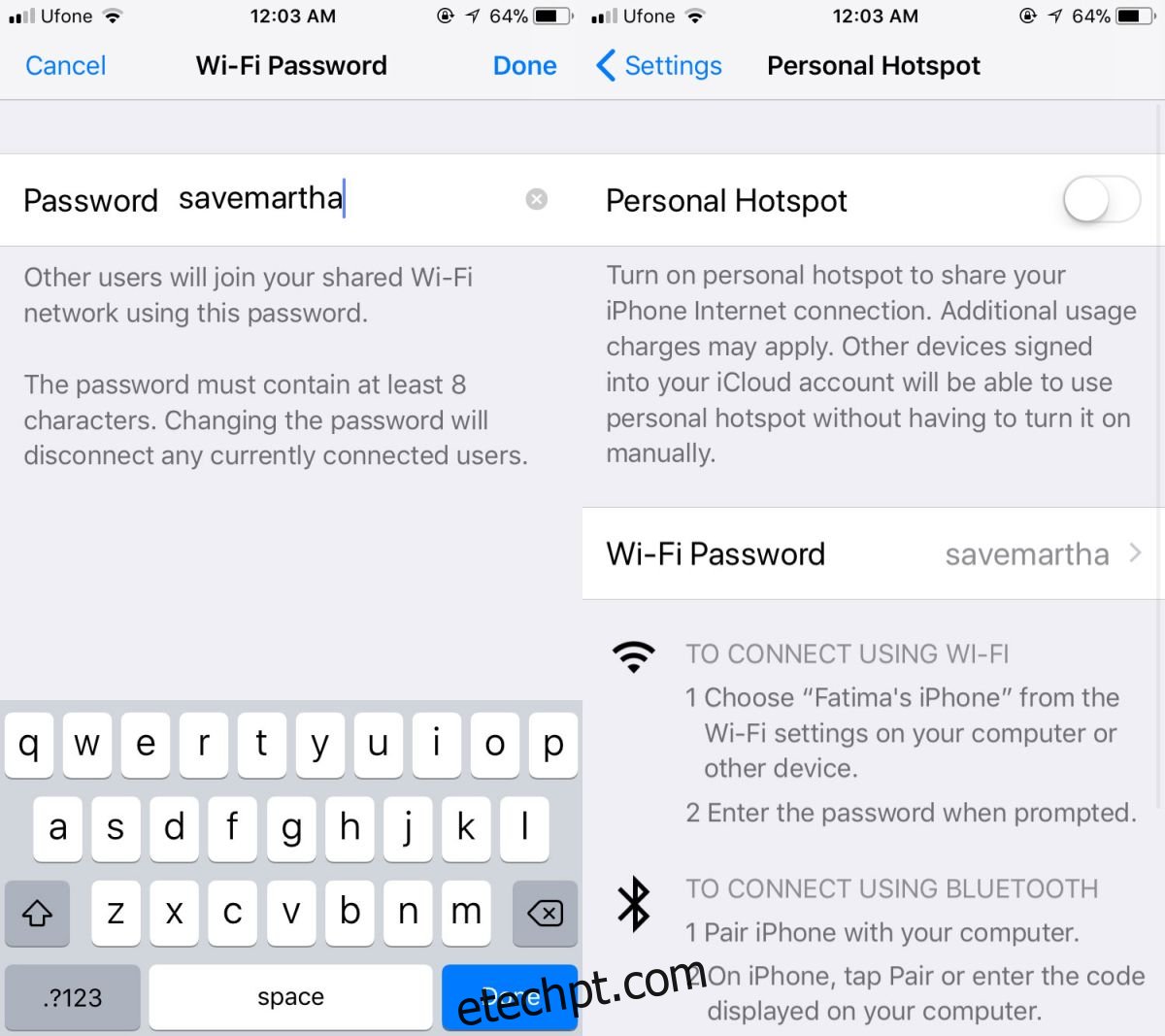
O iPhone não tem muito alcance, por isso é altamente improvável que alguém que esteja sentado a mais de alguns metros de distância possa se conectar ao seu ponto de acesso. Você é alertado sobre quantas pessoas estão conectadas ao seu hotspot, então, novamente, não há muito com o que se preocupar. A senha padrão simplesmente não é fácil de lembrar ou comunicar a alguém que está tentando se conectar ao hotspot e é por isso que faz sentido alterá-la para algo mais amigável.
A senha não é necessária se você estiver se conectando via Bluetooth ou cabo USB. Com o Bluetooth, uma conexão/emparelhamento é verificada por meio de um código que é enviado para a tela de um dispositivo. Com um cabo USB, simplesmente não é necessário. A senha é puramente para conexão sem fio ao seu ponto de acesso e é por isso que, estamos supondo, a Apple nomeou a opção ‘senha do WiFi’.
Para o registro, isso não tem nada a ver com sua senha WiFi. Se você está tentando encontrar a senha da rede WiFi à qual está conectado no momento, não é e você não a encontrará de qualquer maneira. O iOS não permite que você visualize senhas de redes WiFi, mesmo que você esteja conectado a elas. O iOS 11 tem um recurso de compartilhamento de senha para redes WiFi, mas isso é tudo o que você obtém e é limitado a dispositivos iOS.